ニンテンドー3DSへのCFWの導入を行うと様々なことが行なえます。
■CFWで出来ることを大まかに分けると
・エミュレータを導入自分の持っているROMを起動可能。
・3DSソフトのバックアップ起動
・チートが使える。
・カスタムテーマを利用することができる
このなかにあるエミュレータは3DSでレトロゲームを楽しむことができます。
しかしGBA・DSエミュの代表であった『TWLoader』の
ファイルデータがなくなっており、現在利用はできません。
そこで代わりとなる『TWiLight Menu++ 』の導入・設定方についてご紹介します。
※CFWを導入しなければ利用できないので注意
ページコンテンツ
「TWiLight Menu++ 」導入はCFW導入3DSで!!
GBA.DSは無改造3DSで導入することはできません!!
必要なもの
- 未対策機
↑こちらに導入法を紹介していますので参考に
- 64GB以上のmicroSDカード
『TWiLight Menu++ 』ダウンロード・インストール手順
以前の『TWLoader』ではバックアップROMの起動には、マリオカートDSのROMがほぼ必須でした。
しかし『TWiLight Menu++ 』ではマリオカートROMは必要ありません。
動作までの手順コストが減るのでありがたいですね笑
インストール
1:最初に『TWiLight Menu++ 』の最新リリースをここからダウンロードしてください。
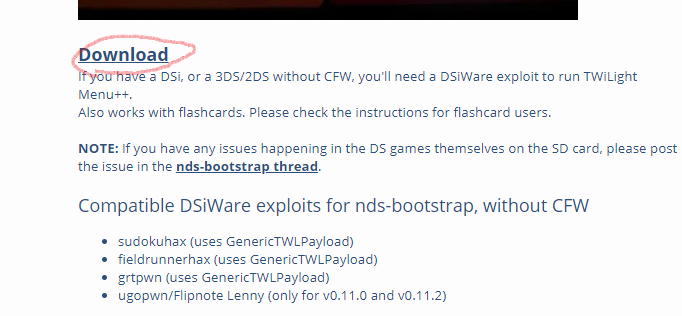
2:7zファイルで、7zルートと “DSi&3DS – SD card users”フォルダーの両方 “_nds”フォルダーをSDカードルートに置きます。
3:”boot.nds”ファイルを “DSi&3DS – SD card users”フォルダからSD Cardルートに展開します。
4:「3DS – CFW users」フォルダから「cia」フォルダをSDカードルートに展開します。
5:SDカードの任意の場所に.gb / .gbc / .gen / .gg / .nes / .nds / .sms / .smc / .sfc ROMを置きます。
6:Luma CFWをお持ちの場合は、Luma設定でゲームパッチを有効にしてください。
「3DS – CFWユーザー」の「cia」フォルダに2つすべてのCIAをインストールします。
注:EmuNANDを使用している場合は、それらをSysNANDにもインストールしてください。TWiLight Menu ++!を起動します。
色々なゲームを入れたいのなら大容量のSDカードがおすすめ
■『TWiLight Menu++ 』操作

本体の無線をオンにしてTWLoaderを起動します。
無線をオンにすることで自動でボックスアートをダウンロードできます。
ボックスアートとは上画面に表示される画像のことです。
ボックスアートが必要ないなら、オフでも構いません。
最初はDSのROM選択画面になるので
DSを希望なら上のアイコンを!GBAは下を選択。
ROMを置いてあるフォルダーを選択すればROMが表示されます。
起動は選択すればOK、起動には少し時間がかかります。
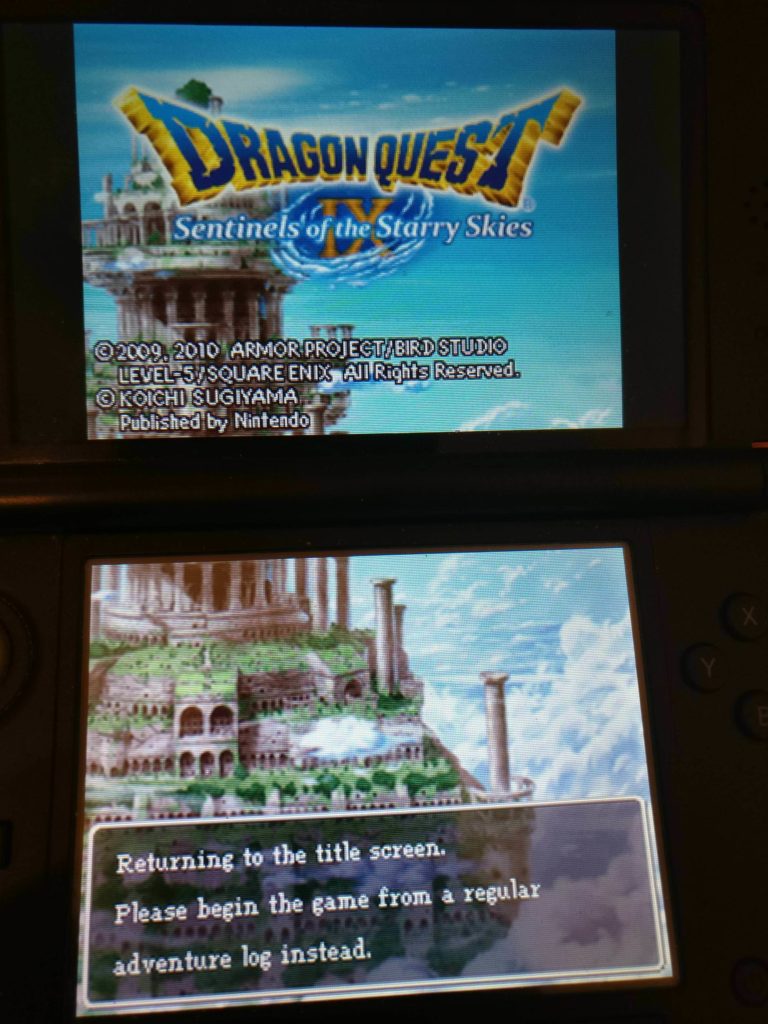
こんな感じで動作するよう・・・
↑こちらのソフトを導入すればアップデートを実機で可能
まとめ
今回は3DSでDSのエミュレータを動作させる方法について紹介しました。
導入すればより快適に遊べますので導入してみては??


































































